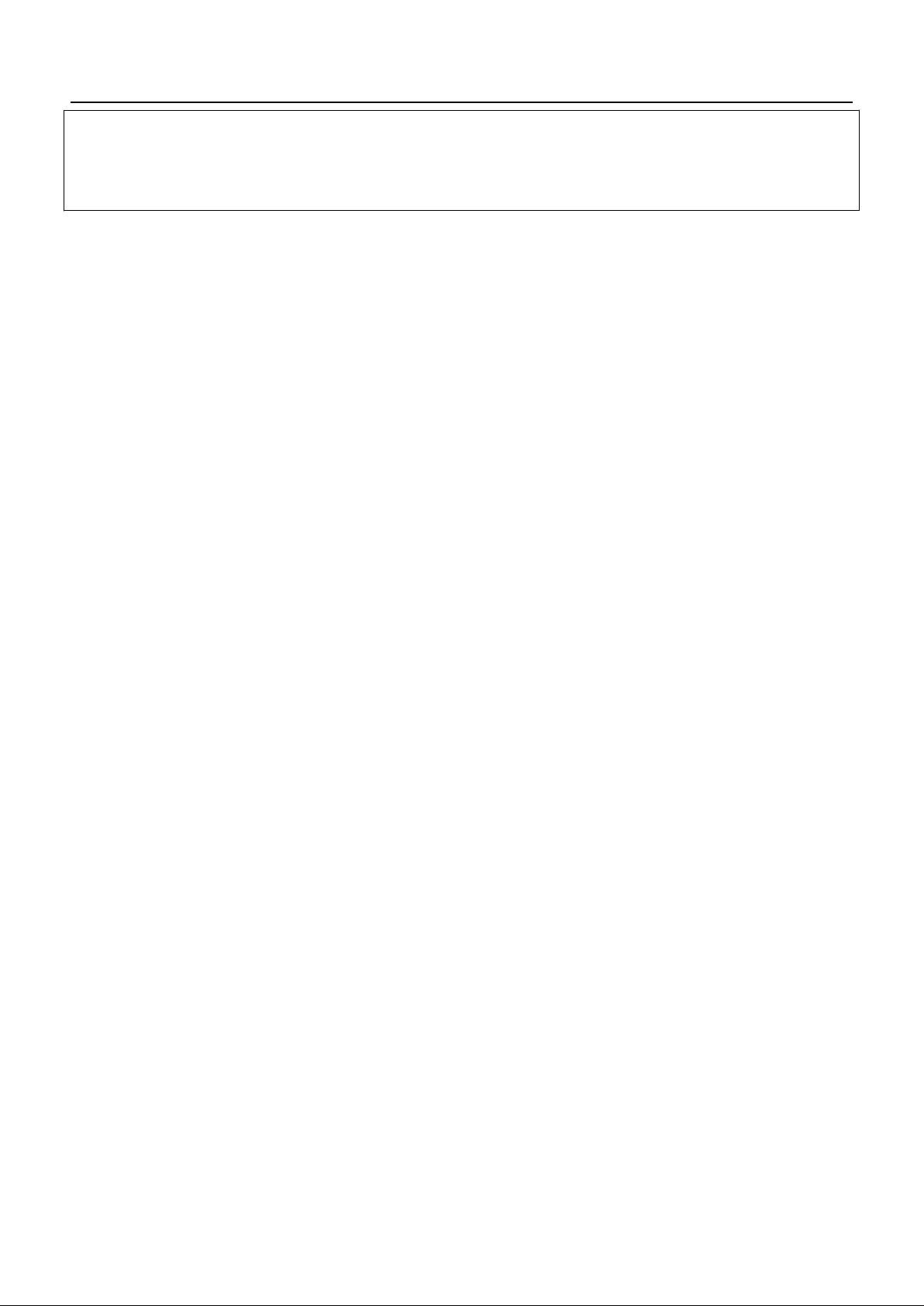CVSNT与WINCVS安装配置教程
需积分: 18 104 浏览量
更新于2024-12-07
收藏 94KB DOC 举报
"CVS安装手册---cvs讲解"
CVS(Concurrent Versions System)是一种版本控制系统,用于管理软件项目的源代码和文档,使得多人协作开发时可以跟踪和控制文件的变化。本手册主要涵盖了CVSNT的安装与配置,以及与之配合使用的客户端工具WINCVS的设置。此外,还涉及到在Eclipse集成开发环境中配置CVS的相关步骤。
1. 安装CVSNT
安装过程建议按照默认配置进行,CVSNTControlPanel是用于配置CVS服务器的关键工具。在配置阶段,需要在Repository Configuration中添加仓库,以便存储项目代码。
2. 配置CVSNT
- Repository Configuration:添加新的仓库,确保CVSNT能够识别并管理项目文件。
- 修改`config`文件:将`SystemAuth=yes`改为`SystemAuth=no`,以禁用系统认证,启用CVSNT的内置认证机制。
3. 安装WINCVS
WINCVS作为CVS的图形化客户端,同样按照默认配置安装。配置过程中,需要指定本地文件存放目录,并通过`admin`菜单登录,设置CVS服务器连接信息。
4. 配置WINCVS
- 指定CVS根目录:在View-Browse Location-Change中设定。
- 用户认证:在admin目录上右键选择Checkout Module,下载CVSROOT到本地目录。
- 命令行操作:使用CVS命令行工具进行权限设置和用户管理,如创建用户、修改访问权限等。
5. 向CVS添加用户
- 使用`cvspasswd`命令添加新用户。
- 调整用户权限:通过`cvschown`和`cvschacl`命令来分配用户对CVS仓库的访问权限。
6. 在Eclipse中配置CVS
- Eclipse是流行的Java开发环境,可以通过插件集成CVS。配置CVS需要在Eclipse的团队设置中选择CVS,输入CVS服务器地址和凭据。
7. 管理CVS用户权限和错误消息
- 创建`admin`文件,指定管理员角色。
- 修改`checkoutlist`文件,添加自定义错误消息处理。
CVS安装手册详细指导了如何在Windows环境下安装和配置CVSNT服务器,以及如何设置WINCVS客户端,确保开发者能够有效地利用CVS进行版本控制。同时,手册也强调了用户管理和权限控制的重要性,这对于维护代码的一致性和团队协作至关重要。通过遵循这些步骤,开发者可以建立一个稳定且安全的CVS工作环境,实现代码版本的有序管理。
点击了解资源详情
点击了解资源详情
点击了解资源详情
2008-12-19 上传
136 浏览量
398 浏览量
2007-09-21 上传
415 浏览量
2009-12-18 上传
yxh135279
- 粉丝: 2
- 资源: 9
最新资源
- torch_cluster-1.5.6-cp36-cp36m-linux_x86_64whl.zip
- D-无人机:拉无人机。 使用计算机视觉在喷漆墙上画画以实现精确导航
- myloader
- Metro_Jiu-Jitsu-crx插件
- 导航条,鼠标悬停滑动下拉二级导航菜单
- 中国企业文化理念:提炼与实施的流程及方法(第一天课程大纲)
- 使用videojs/aliplayer 实现rtmp流的直播播放
- irt_parameter_estimation:基于项目响应理论(IRT)的物流项目特征曲线(ICC)的参数估计例程
- visualvm_21.rar
- torch_sparse-0.6.4-cp38-cp38-linux_x86_64whl.zip
- redratel:数字代理
- JumpStart!-开源
- api-2
- Adoptrs-crx插件
- redis windows x64安装包msi格式的
- XX轧钢企业文化诊断报告